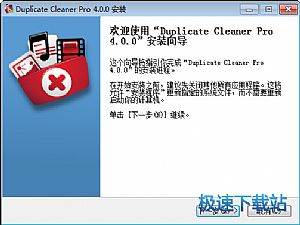Duplicate Cleaner扫描清理重复文件教程
时间:2018-08-17 16:17:18 作者:Joe 浏览量:135
Duplicate Cleaner是一款好用的电脑重复文件清理工具。使用Duplicate Cleaner可以轻松将电脑中的重复文件进行清理;
- 进入下载

- Duplicate Cleaner 4.1.1 中文绿色版
大小:10.27 MB
日期:2018/12/5 10:10:35
环境:WinXP,Win7
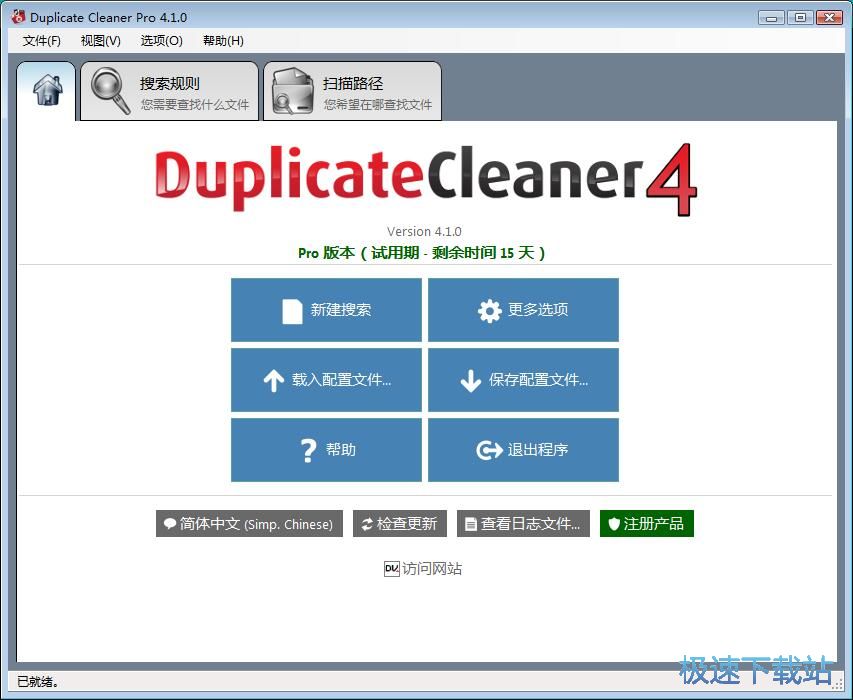
极速小编这一次就给大家演示一下怎么使用Duplicate Cleaner删除电脑中的重复文件吧。点击Duplicate Cleaner主界面中的扫描路径选项卡,打开文件扫描路径设置窗口;
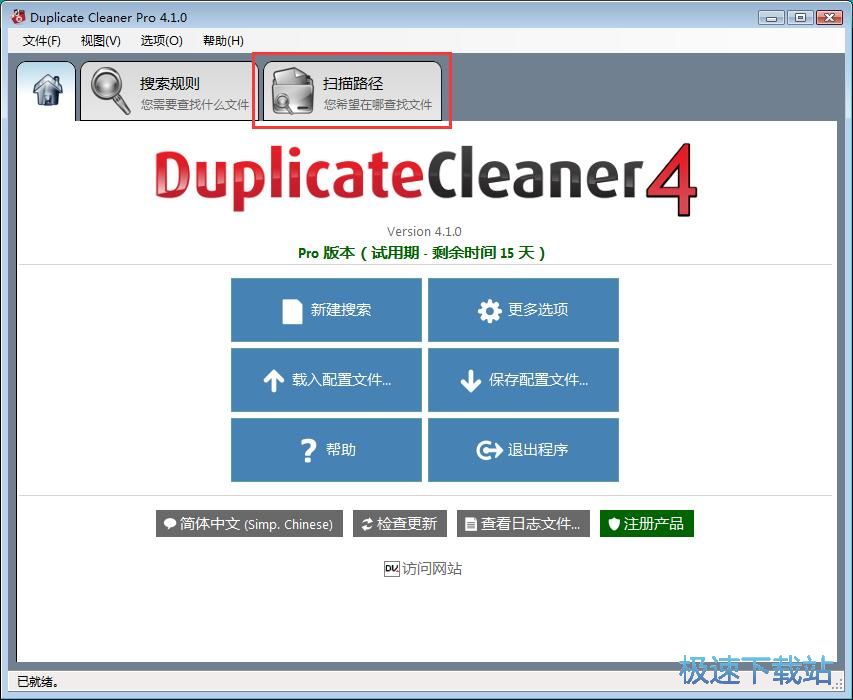
进入文件扫描路径设置窗口。我们就可以设置选择使用Duplicate Cleaner扫描的文件夹。在可操作文件夹列表中找到想要扫描重复文件的文件夹,然后点击添加箭头,就可以将文件夹添加到文件夹搜索列表中;

文件夹成功添加到文件夹搜索列表中,这时候我们可以在Duplicate Cleaner主界面中的搜索路径中看到刚刚选择导入到恶文件夹;
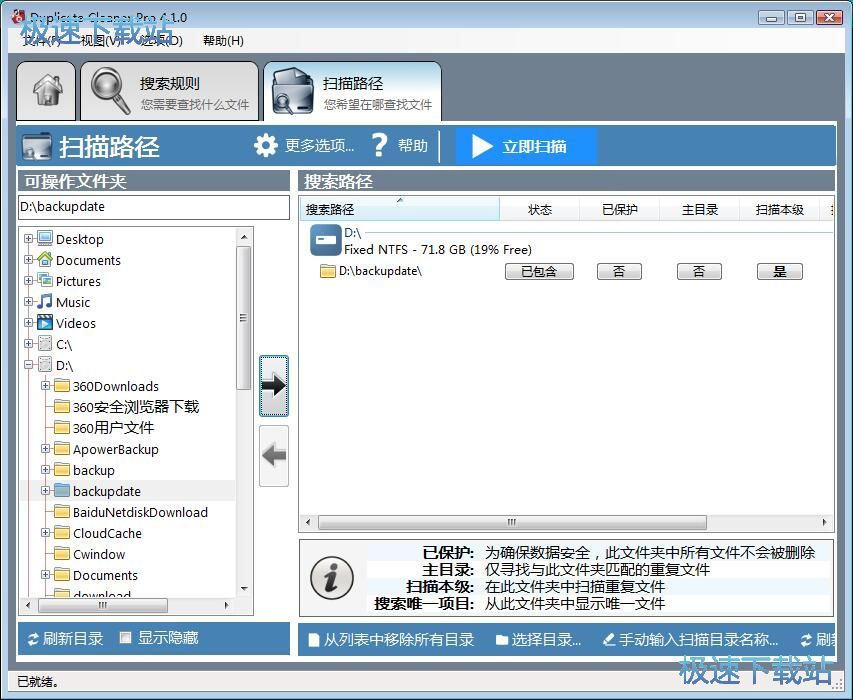
文件夹扫描路径设置成功之后,我们就可以点击立即扫描,就可以开始使用Duplicate Cleaner扫描文件夹中的重复文件;
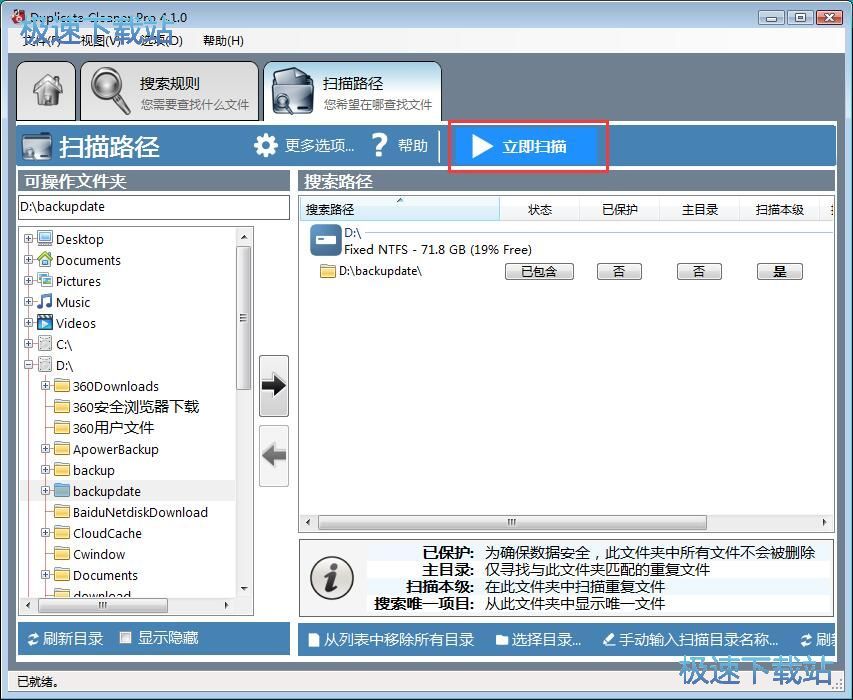
重复文件扫描完成,这时候我们就可以看到Duplicate Cleaner会弹窗提示扫描完成,并显示扫描发现的重复文件项目;
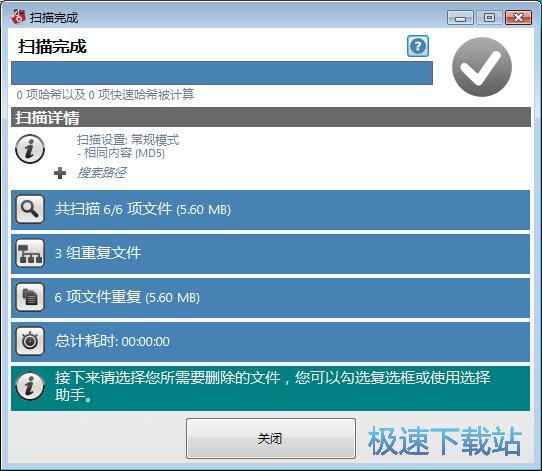
这时候我们在Duplicate Cleaner主界面中可以看到使用Duplicate Cleaner扫描发现的文件夹中的重复文件。我们就可以对重复文件进行设置;
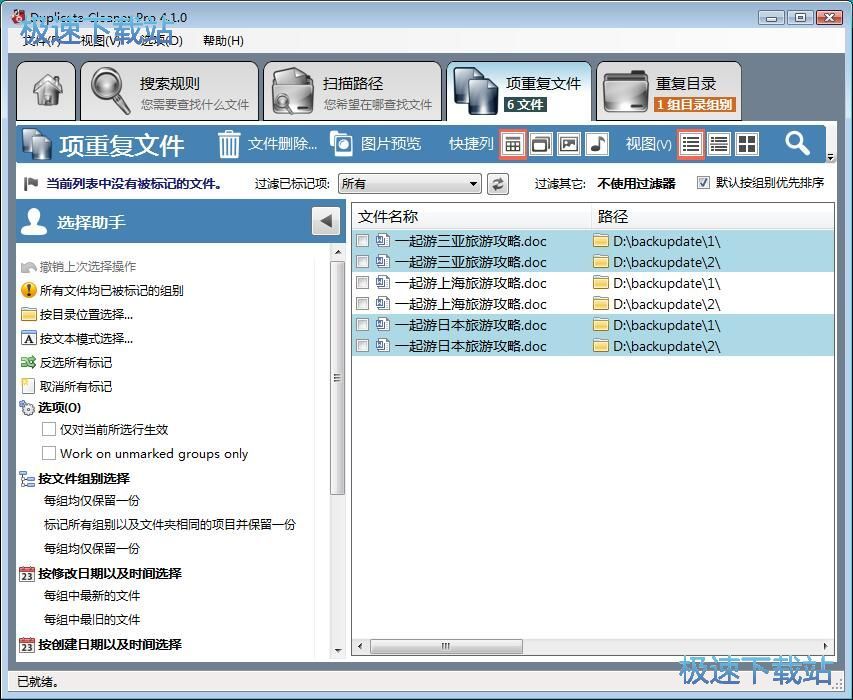
接下来我们就可以开始选择重复文件进行删除。点击选择重复文件选择助手中的按文件组别选择中的每组均仅保留一份,然后点击Duplicate Cleaner主界面中的文件删除,就可以将选中的重复文件删除;
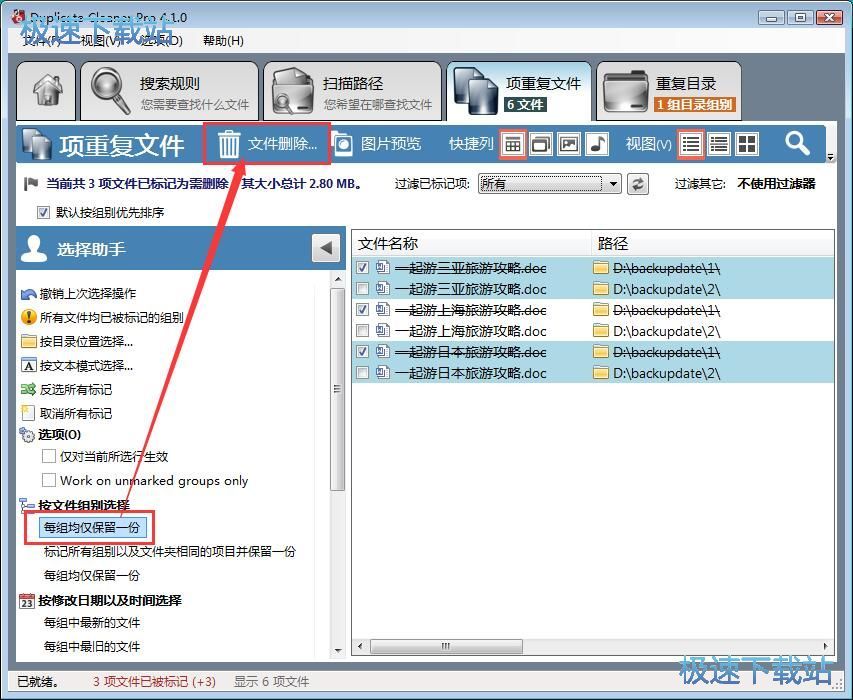
这时候Duplicate Cleaner会弹窗让我们选择对重复文件删除、移动/复制、重命名文件、创建硬链接。极速小编选择了删除文件,就可以将选中的重复文件删除;
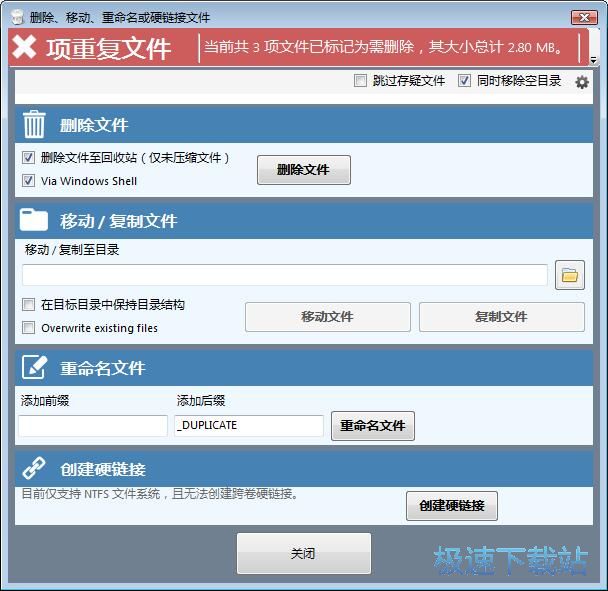
文件删除完成,这时候Duplicate Cleaner会弹窗提示文件删除完成,并说明3项文件已被删除,1项文件夹已被移除。点击确定就可以关闭弹窗,完成文件删除。
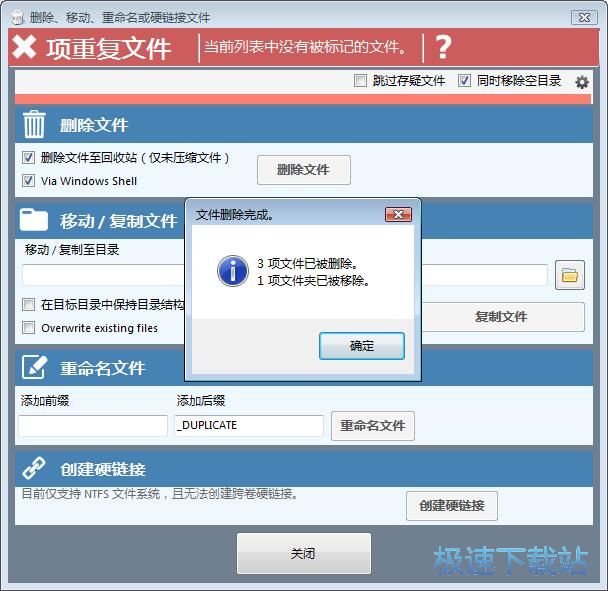
Duplicate Cleaner的使用方法就讲解到这里,希望对你们有帮助,感谢你对极速下载站的支持!
Duplicate Cleaner 4.1.1 中文绿色版
- 软件性质:国外软件
- 授权方式:共享版
- 软件语言:简体中文
- 软件大小:10516 KB
- 下载次数:1504 次
- 更新时间:2019/3/30 18:45:18
- 运行平台:WinXP,Win7...
- 软件描述:Duplicate Cleaner是一款可以帮助你在你的计算机上找到并且清除副本... [立即下载]
相关资讯
相关软件
- 怎么将网易云音乐缓存转换为MP3文件?
- 比特精灵下载BT种子BT电影教程
- 土豆聊天软件Potato Chat中文设置教程
- 怎么注册Potato Chat?土豆聊天注册账号教程...
- 浮云音频降噪软件对MP3降噪处理教程
- 英雄联盟官方助手登陆失败问题解决方法
- 蜜蜂剪辑添加视频特效教程
- 比特彗星下载BT种子电影教程
- 好图看看安装与卸载
- 豪迪QQ群发器发送好友使用方法介绍
- 生意专家教你如何做好短信营销
- 怎么使用有道云笔记APP收藏网页链接?
- 怎么在有道云笔记APP中添加文字笔记
- 怎么移除手机QQ导航栏中的QQ看点按钮?
- 怎么对PDF文档添加文字水印和图片水印?
- 批量向视频添加文字水印和图片水印教程
- APE Player播放APE音乐和转换格式教程
- 360桌面助手整理桌面图标及添加待办事项教程...
- Clavier Plus设置微信电脑版快捷键教程
- 易达精细进销存新增销售记录和商品信息教程...